原标题:"租的房子怎么设置无线路由器(一)【图】"的相关路由器192.168.1.1登陆页面设置教程资料分享。- 来源:【WiFi之家网】。

租的房子怎么设置无线路由器?出租屋无线路由器设置?在租的房子里安装无线路由器时,路由器的设置与宽带接入有直接关系。比如,有的地方房东会提供账号和密码,而有的不需要账号和密码就能直接上网。下面进行详细的介绍说明。
如果房东分配了账号和密码,在未使用无线路由器时,把网线连接到电脑后,电脑上需要用“宽带连接”拨号上网。这种情况下,自己再增加无线路由器时,路由器中的上网方式,应该选择:PPPoE拨号(有的路由器上叫做:ADSL拨号、宽带拨号)。
如果房东未提供账号和密码,且在未使用路由器时,只需要把房间中的网线,连接到电脑上,电脑就可以上网了。这种情况下,在设置无线路由器时,需要选择:动态IP(自动获取IP、DHCP)。详细设置方法请参考:租的房子怎么设置无线路由器(二)
一、连接无线路由器
把房东提供到房间的网线,连接到无线路由器的WAN口。在准备一根较短的网线,一头连接电脑,另一头连接路由器1、2、3、4中的任意一个,连接示意图如下所示。

在出租屋正确连接无线路由器
注意问题:
(1)、按照上诉方式连接路由器后,电脑暂时不能上网了;当路由器设置联网成功后,电脑自动就可以上网了。
(2)、很多新手用户有疑惑,这样连接后电脑都不能上网了,怎么能够设置路由器呢?这里说一下:设置路由器的时候,不需要电脑能够上网,只要电脑连接到路由器1、2、3、4口中的任意一个,电脑就能够进入路由器设置界面,设置路由器联网的。这个涉及到局域网通信原理,不要问为什么,按照教程操作就可以了。
(3)、另外,需要注意,用来连接电脑与路由器之间的网线,一定要可以使用。
二、设置电脑IP地址
在对无线路由器进行设置之前,需要先把电脑中本地连接(以太网)中的IP地址,设置为自动获取(动态IP),如下图所示。一般来说电脑中的IP地址,默认就是自动获取,不过还是建议大家检查一下。因为,如果不是自动获取的话,可能无法打开路由器的设置界面。
如果不清楚怎么操作,可以参考教程:电脑动态IP地址设置方法
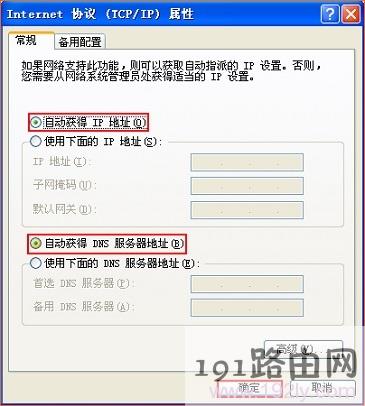
把电脑IP地址设置为自动获得
三、设置无线路由器
登录到你的无线路由器设置界面,上网方式选择:PPPoE拨号(有的路由器上叫做:ADSL拨号、宽带拨号)——>然后填写房东提供的账号、宽带。
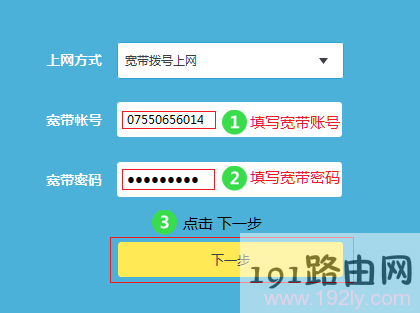
有账号、密码时,出租屋安装路由器设置
温馨提示:
不同的无线路由器,设置界面不同。您自己在设置的时候,请在你的路由器设置界面中,找到“上网方式”或者“WAN口连接类型”,选择:PPPoE拨号(有的路由器上叫做:ADSL拨号、宽带拨号)
四、克隆MAC地址
某些房东比较缺德,会限制用户自己接入无线路由器。即按照上诉方式设置后,路由器仍然无法上网。不过,这个时候,可以用路由器中的“MAC地址克隆”功能,来解决这个问题。详细配置如下图所示
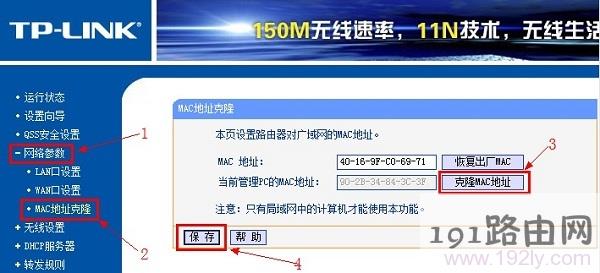
克隆MAC地址
五、检查设置是否成功
点击“运行状态”——>查看“WAN口状态”,如果“WAN口状态”显示有IP地址信息,如下图所示,说明设置成功,可以上网了。

检查路由器设置是否成功
易错点解析
(1)、无线路由器连接错误。正确的连接方式:房东提供的网线,连接到路由器的WAN口;在准备一根网线,网线一端连接计算机,另一端连接路由器1、2、3、4口中的任意一个接口。
(2)、无线路由器中上网方式选择错误。如果房东提供了账号、密码,路由器中的上网方式应该选择:PPPoE拨号(有的路由器上叫做:ADSL拨号、宽带拨号)。
(3)、未克隆MAC地址。
相关阅读:
电话线怎么接无线路由器
有光纤了路由器怎么设置?
宽带拨号上网怎么设置路由器
wan口状态ip地址为0.0.0.0解决办法
原创文章,作者:路由器设置,如若转载,请注明出处:https://www.224m.com/27614.html

